В Linux используются два типа памяти: Random Access Memory (RAM) и файлы подкачки. Большинство компьютеров используют оперативную память для сохранения данных и запуска программ и служб, поскольку эти данные не сохраняются при выключении компьютера, а лишь временно распределяются. С другой стороны, при использовании жесткого диска, классифицируемого как электромеханическое устройство хранения данных для постоянного хранения данных в компьютере, можно сохранять данные в системе в файле подкачки даже при выключенном компьютере.
Однако может наступить момент, когда вы захотите удалить файл подкачки в своей системе Linux. Это может быть вызвано различными причинами, например, освобождением места или отсутствием необходимости. В этой статье мы расскажем о лучших методах удаления файла подкачки в Linux. Если Вы по ошибке удалили важный файл подкачки, мы также расскажем, как восстановить файл подкачки в Linux; давайте приступим.
Часть 1. Что такое файл подкачки?
Файл подкачки - это системный файл, предназначенный для создания временного пространства на жестком диске или твердотельном накопителе (SSD). Обычно это происходит, когда компьютеру не хватает памяти. Файл подкачки освобождает участок оперативной памяти от неработающей программы, чтобы создать новое пространство для других программ.
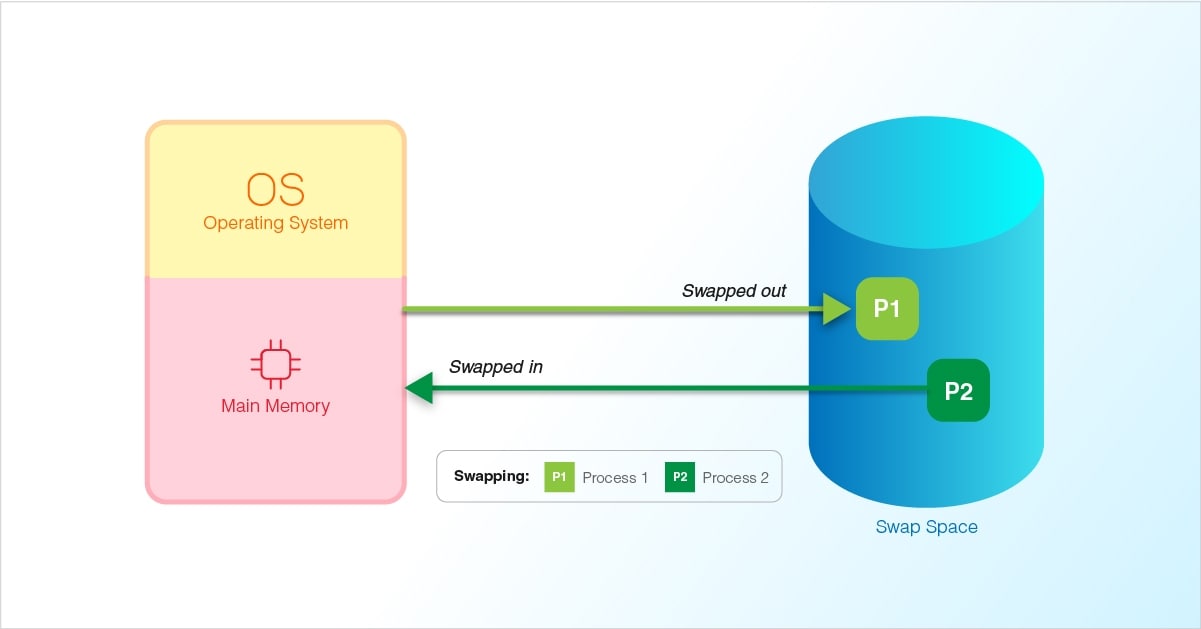
При использовании файла подкачки компьютер может задействовать больше памяти, чем физически установлено. Вместе с ограниченной в объеме оперативной памяти компьютер может запускать больше программ, чем раньше.
Файлы подкачки не хранятся в физической оперативной памяти, это скорее виртуальная память. При наличии файла подкачки система делает вид, что у нее больше оперативной памяти, чем есть на самом деле. При этом список программ и файлов, используемых в оперативной памяти, будет перемещаться на жесткий диск до тех пор, пока не понадобится. Это позволяет добавлять в оперативную память новые программы и файлы.
Файлы подкачки также известны как файлы страниц, файлы подкачки или пространство подкачки. Они автоматически скрываются в системе, и их реализация в каждой ОС различна. ОС создает и использует файл подкачки соответствующим образом; она также освобождает дисковое пространство, когда оно больше не нужно программе.
Часть 2. Безопасно ли удалять файл подкачки?
Удаление файла подкачки в Linux в целом безопасно, поскольку это временный файл, используемый для виртуальной памяти. Вы можете создать его в любой момент, когда он вам понадобится. Однако перед удалением файла подкачки необходимо помнить о некоторых важных факторах.
Файл подкачки служит для временного хранения данных, которые в данный момент не используются, чтобы оставалось больше памяти для других задач. Ниже перечислены факторы, которые необходимо учитывать при удалении файлов подкачки.
- Достаточный объем оперативной памяти
Прежде чем удалять файл подкачки, убедитесь, что в оперативной памяти достаточно места для работы всех запущенных приложений. Если удалить файл подкачки, не имея достаточного пространства в оперативной памяти, приложения могут начать тормозить или аварийно завершаться. Файл подкачки увеличивает объем доступной памяти в системе, поэтому перед удалением файла подкачки убедитесь, что оперативная память способна удовлетворить потребности приложений в памяти.
- Учитывайте его влияние на производительность
Еще один фактор, который необходимо учитывать, - это влияние удаления файла подкачки на производительность. Удаление файла подкачки может существенно повлиять на производительность системы. Есть вероятность, что компьютер станет менее отзывчивым, особенно если на нем работают программы, требующие больших усилий.
- Сохраните все данные
Также необходимо убедиться, что в памяти нет несохраненных данных. Перед удалением файла подкачки убедитесь, что все данные сохранены, поскольку в этом случае они будут потеряны после удаления файла подкачки.
- Остановка процессов, использующих файл подкачки
Перед удалением файла подкачки необходимо остановить все процессы, активно использующие файл подкачки. Для проверки используемых в данный момент файлов подкачки можно воспользоваться командой swapon. Если файл подкачки используется, перед его удалением выключите команду swapoff, чтобы освободить память.
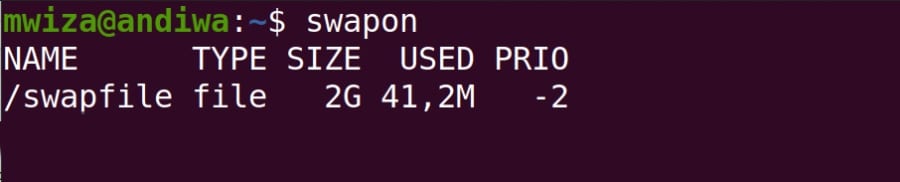
Часть 3. Как удалить файл подкачки?
Теперь вы знаете, что такое файл подкачки. В отличие от раздела подкачки, это просто файл внутри корневого каталога, и поэтому файл подкачки можно легко изменить, не нарушая при этом работу раздела. Для удаления файла подкачки в Linux необходимо стать суперпользователем. Ниже приведен синтаксис удаления файла подкачки в Linux.
# /usr/sbin/swap -d /path/filename
При этом будет удалено имя файла подкачки, и вы больше не сможете его использовать. Сам файл не будет удален. Однако выполните приведенную ниже команду, если вы хотите удалить место для файла, чтобы использовать его для чего-либо другого.
rm /path/filename
Выполните следующую командную строку, чтобы убедиться, что файл подкачки недоступен.
# swap -l
Если вы хотите узнать, используется ли файл подкачки, выполните следующую команду.
cat/proc/swaps

Если она показывает файл под root и тип файла - file, то файл подкачки есть. Кроме того, убедитесь, что система не создает новый файл подкачки после перезагрузки. Это означает, что необходимо внести некоторые изменения в файл fstab.
Во-первых, необходимо открыть файл fstab с помощью следующей команды.
sudo nano /etc/fstab
После того как он откроется, закомментируйте или удалите строку, связанную с подкачкой. Обычно она выглядит следующим образом:
/swapfile none swap
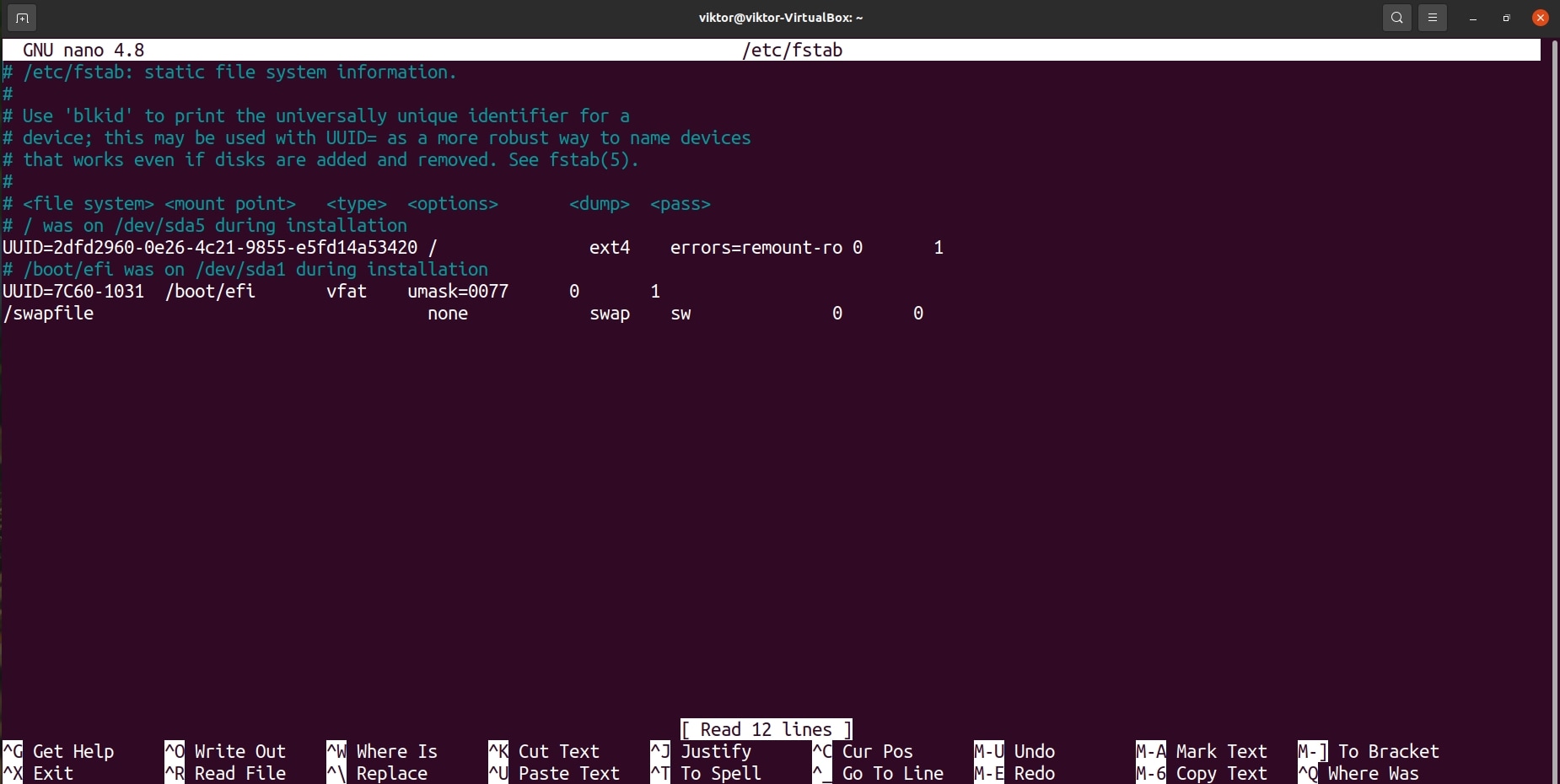
После этого сохраните изменения и выйдите из системы. Затем перезагрузите систему Ubuntu с помощью команды.
sudo reboot
После загрузки системы зайдите в терминал и выполните приведенную ниже команду, чтобы проверить, был ли удален файл подкачки.
sudo swapon -show

Если никаких результатов не появится, значит, файл подкачки удален, и теперь можно полагаться только на оперативную память.
Часть 4. Как исправить ошибку Operation not Permitted при попытке удалить файл подкачки
Когда требуется удалить файл подкачки, который больше не нужен, можно воспользоваться командой rm. Однако иногда это приводит к ошибке "операция не разрешена". Эта ошибка часто возникает из-за невозможности удалить файл. Ниже приведены простые действия, которые можно предпринять для устранения ошибки разрешения.
Шаг 1: Попробуйте выполнить команду rm от имени суперпользователя. Ниже приведена команда, которую необходимо выполнить.
sudo rm /path/to/swapfile
Шаг 2: Если после выполнения команды sudo ошибка не исчезла, можно воспользоваться командой ls -l для проверки разрешений на файл.
Шаг 3: Остановите все процессы, использующие файл подкачки. Если есть процессы, активно использующие файл подкачки, то они могут активно препятствовать его удалению. Команда swapon поможет проверить, используется ли еще файл подкачки. Если он используется, выполните приведенную ниже команду swapoff, чтобы отключить файл подкачки.
sudo swapoff /path/to/swapfile sudo rm /path/to/swapfile
Это должно исправить ошибку 'операция не разрешена' при попытке удаления файла подкачки в Linux.
Часть 5. Как восстановить удаленный файл подкачки в Linux?
Если по ошибке удалить важный файл подкачки в Linux, это может повлиять на производительность системы, особенно при запуске высокотребовательных программ. К счастью, это еще не конец. Одним из эффективных инструментов для восстановления файлов подкачки в Linux после удаления является Wondershare Recoverit Linux Recovery.
Recoverit - это лучшая программа для восстановления данных в Linux, которую рекомендуется использовать как новичкам, так и экспертам. Она была разработана для восстановления всех форм потери данных и позволяет восстановить файл подкачки в Linux. Эта программа обладает множеством функций, которые делают ее лучшим вариантом для восстановления файла подкачки, и вот некоторые из них:

Wondershare Recoverit - безопасное и надежное программное обеспечение для восстановления данных
5 481 435 человек скачали эту программу.
Программа помогает при 500+ сценариях потери данных, таких как случайное удаление, форматирование диска, вирусная атака, крах ОС, отключение питания и т.д.
Программа совместима со всеми основными дистрибутивами Linux, такими как Ubuntu, Debian, Solus, Manjaro и др.
Она безопасно и эффективно восстанавливает удаленные и потерянные документы, электронные письма, видео и другие 1000+ типов файлов.
Восстановить файл Swap в Linux с помощью Wondershare Recoverit очень просто. Вы можете выполнить описанные ниже действия или посмотреть видеоинструкцию.
Шаг 1: Загрузите и установите Wondershare Recoverit на свой ПК. Затем запустите программу и выберите на экране NAS и Linux > Linux Recovery.

Шаг 2: Сначала необходимо подключить компьютер с Linux к программе. Просто введите необходимую информацию и нажмите кнопку Connect, чтобы создать удаленное соединение между программой восстановления файлов Linux и устройством Linux.

Шаг 3: После установления соединения Recoverit начнет автоматическое сканирование. Recoverit позволяет отфильтровать результаты по типу файла, дате изменения и многим другим признакам. Вы также можете остановить сканирование, как только найдете файл, который хотите восстановить.

Шаг 4: Теперь вы можете просмотреть файлы, чтобы убедиться, что это именно то, что вам нужно. Убедившись, что это именно тот файл подкачки, который вы ищете, нажмите кнопку Восстановить и выберите безопасное место для хранения восстановленных данных.

Для Windows Vista/7/8/10/11
Для macOS X 10.10 или более поздней версии
Для Windows Vista/7/8/10/11
Для macOS X 10.10 или более поздней версии
Это все, что нужно сделать; теперь файл подкачки восстановлен, и его можно снова использовать для освобождения места в системе.
Подведение итогов
В заключение мы рассмотрели, как удалить файл подкачки в Linux без вреда для системы и нарушения работы программ. Лучше всего удалять файлы подкачки только тогда, когда они больше не нужны. Однако если вы по ошибке удалили важный файл подкачки, воспользуйтесь программой Wondershare Recoverit, чтобы быстро восстановить файл подкачки.
